envector可用来创建各种3D动画模型,有一些小伙伴会利用业余时间来学习这款软件的使用方法,今天就让小编来介绍下创建旋转的轮胎动画的方法吧,只需要使用循环播放功能就能实现。
envector可用来创建各种3D动画模型,有一些小伙伴会利用业余时间来学习这款软件的使用方法,今天就让小编来介绍下创建旋转的轮胎动画的方法吧,只需要使用循环播放功能就能实现。
方法/步骤分享:
一、打开EnVector,进入其主界面;

二、点击工作室旁边的加号;

三、在打开的下拉菜单中点击对象,选择轮胎;
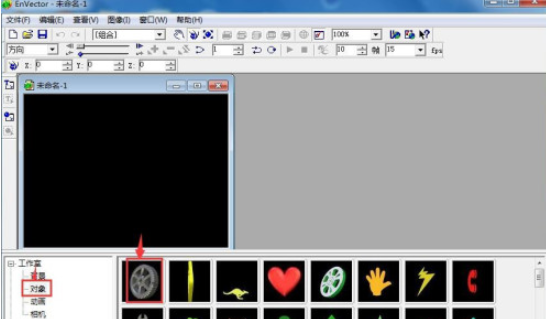
四、在舞台上出现一个轮胎;
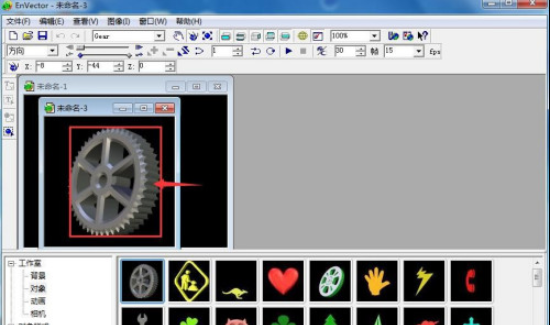
五、点击打开循环播放;
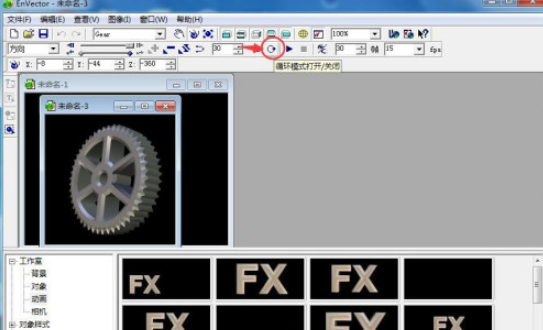
六、点击文件,选择导出到Macromedia flash(swf);
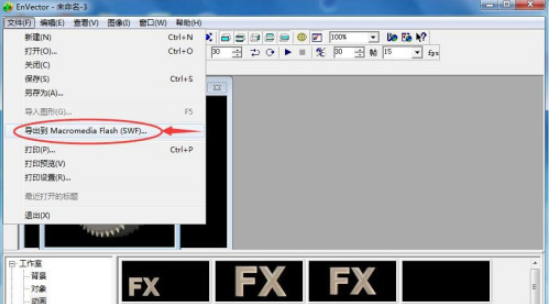
七、选择保存路径,输入好文件名,按保存;
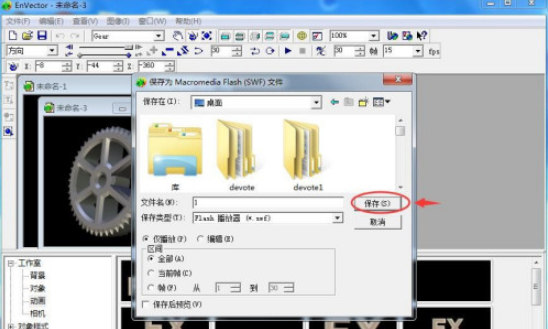
八、我们就在Envector中创建好了一个旋转的轮胎动画。
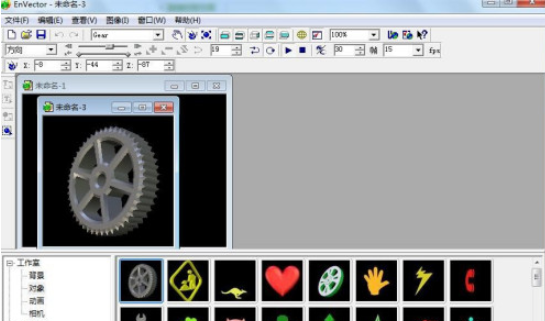
看了这么多,你学会了吗?想要获得最新资讯就来IE浏览器中文网站!简单易懂的软件教程、令人耳目一新的游戏玩法这里统统都有,更多精彩不容错过!
【本文转自:美国服务器 http://www.558idc.com/mg.html欢迎留下您的宝贵建议】